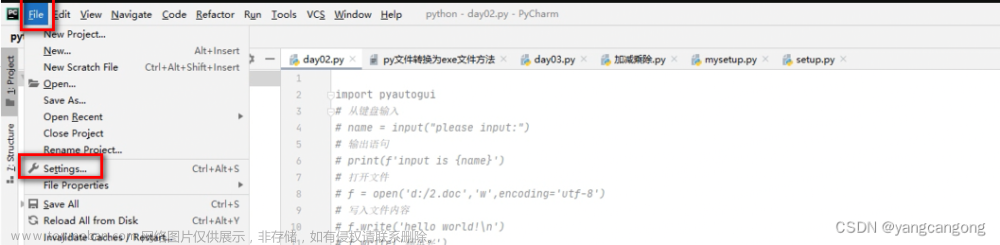文章目录
- 原创声明
- 前言
- 一、拉取仓库
- 二、Git commit
-
- Pycharm Commit 窗口
- 添加到 .gitignore
- Commit 整个文件的更改
- Commit 文件中其中几个代码块
- 三、Git pull
- 四、处理冲突
- 五、Git push
- 六、查看 Git 记录
- 总结
- 授权须知
原创声明
本文为 HinGwenWoong 原创,如果这篇文章对您有帮助,欢迎转载,转载请阅读文末的【授权须知】,感谢您对 HinGwenWoong 文章的认可!
前言
日常开发中, 经常会使用 Git 来管理项目, IDE 使用 Pycharm , 使用 Pycharm 中的 Git 操作可以大大节省直接使用命令敲代码的时间.
下面教大家如何使用 Pycharm 里面的 Git 插件来进行图形化的操作.
我是 HinGwenWoong,一个有着清晰目标不停奋斗的程序猿,热爱技术,喜欢分享,码字不易,如果帮到您,请帮我在屏幕下方点赞 👍 ,您的点赞可以让技术传播得更远更广,谢谢!文章来源:https://www.toymoban.com/news/detail-638523.html
一、拉取仓库
-
使用
Git来进行clone操作克隆远程仓库: -
打开
VCS- >Git->Clone, 如果看不到Git可以找Version Control.
-
填入仓库的
git地址 , 这里填入了pytorch的 git 地址:
-
点击窗口右下方的
[ clone ]之后会开始克隆操作, 可以看到Pycharm下方有进度条
-
拉取成功后,会弹出如下图所示的窗口,选择
New Window或者This Window即可:
二、Git commit
- 修改好文件之后,需要
Commit操作.
Pycharm Commit 窗口
在状态栏 View -> Tool Windows -> Commit 打开 Pycharm Commit 窗口:
添加到 .gitignore
选中需要添加到 .gitignore 的文件, 鼠标右键, 选择 Add to .gitignore 即可
- 如果是没有文件则会自动创建

Commit 整个文件的更改
选中需要进行 Commit 的文件,我这里的例子是将 已经git版本控制的文件.gitignore 文件 和 未经过git版本控制的 main.py 进行 Commit , 输入的 Commit 信息是 First commit, 点击下方的 Commit 按钮 即可进行 Commit 操作

Commit 文件中其中几个代码块
双击需要 Commit 的文件,选中需要提交的代码块,可以看到文件前面的 [ ] 变成 [-] 即表示选中部分, 完成后也是点击 Commit 按钮即可
三、Git pull
- 拉取仓库, 状态栏
VCS->Git->Pull
- 弹出窗口,选取分支名之后点击
[pull]即可:
- 拉取成功会显示,证明拉取成功!

四、处理冲突
Pull 的过程中有时候会遇到需要解决冲突的时候, 如果有冲突,回弹出如下的弹窗, 下图显示的是冲突的文件 README.md ,有三个选项:
-
Accept Yours: 使用自己的文件代替远程的文件, 危险操作,直接覆盖!!! -
Accept Theirs: 使用远程的文件替代本地的文件, 危险操作,直接覆盖!!! -
Merge...: 自己手动选择, 推荐使用!
- 点击
Mege之后会弹出一个界面:- 左边的框
master: 本地的文件 - 中间的框
Result: 最终的合并文件 - 右边的框
origin/master: 远程仓库的文件 - 圆圈①: 可以看到一个
x和一个>>如果是>>则是使用你本地的修改解决冲突, 如果x则放弃合并 - 圆圈②:
<<选择远程仓库的文件来解决冲突,x则放弃合并 - 圆圈③: 魔术棒,两边都
Accept, 不丢弃其中一方
- 左边的框
- 所有的冲突都解决之后,点击右下方的
[Apply]即可.
五、Git push
在状态栏选择 VCS -> Git -> Push 进行 Push 操作
- 看到无误之后,按
Push进行推送
- 看到这个成功标志即表明推送成功!

六、查看 Git 记录
- 在状态栏选择
View->Tool Windows->Git:
- 可以在
Pycharm底部看到Git Log:
总结
以上就是 Pycharm 中 Git 的简单操作, 学会之后可以在工作中完成绝大部分的 Git 操作, 学到的小伙伴赶紧用起来.
我是 HinGwenWoong,一个有着清晰目标不停奋斗的程序猿,热爱技术,喜欢分享,码字不易,如果帮到您,请帮我在屏幕下方点赞 👍 ,您的点赞可以让技术传播得更远更广,谢谢!
授权须知
- 原创文章在推送两天后才可进行转载
- 转载文章,禁止声明原创
- 不允许直接二次转载,转载请根据原文链接联系作者
- 若无需改版,在文首清楚标注作者及来源/原文链接,并删除【原创声明】,即可直接转载。
但对于未注明转载来源/原文链接的文章,我将保留追述的权利。
作者:HinGwenWoong
一个有着清晰目标不停奋斗的程序猿,热爱技术,喜欢分享,共同进步!
CSDN: HinGwenWoong
原文链接:Pycharm | 一文掌握 Pycharm 中的 Git 操作 ( 超详细)文章来源地址https://www.toymoban.com/news/detail-638523.html
- 若需要修改文章的排版,请根据原文链接联系作者
- 再次感谢您的认可,转载请遵守如上转载须知!
到了这里,关于Pycharm | 一文掌握 Pycharm 中的 Git 操作 ( 超详细)的文章就介绍完了。如果您还想了解更多内容,请在右上角搜索TOY模板网以前的文章或继续浏览下面的相关文章,希望大家以后多多支持TOY模板网!